Al ver el mensaje de Acceso Denegado a CHKDSK Las ventanas emergentes pueden ser súper frustrantes, ¿verdad? Solo estás intentando revisar tu disco, pero este error te impide continuar. Es como chocar contra una pared cuando lo único que quieres es asegurarte de que tu disco duro está en buen estado.
No estás solo: muchos usuarios se enfrentan a este problema en Windows 10 y 11. No es raro, pero saber cómo solucionarlo puede ahorrarte mucho tiempo. Comprendiendo las razones que lo provocan y conociendo los pasos que hay que dar, puedes marcar una gran diferencia. Veamos por qué ocurre esto y cómo puedes solucionarlo.
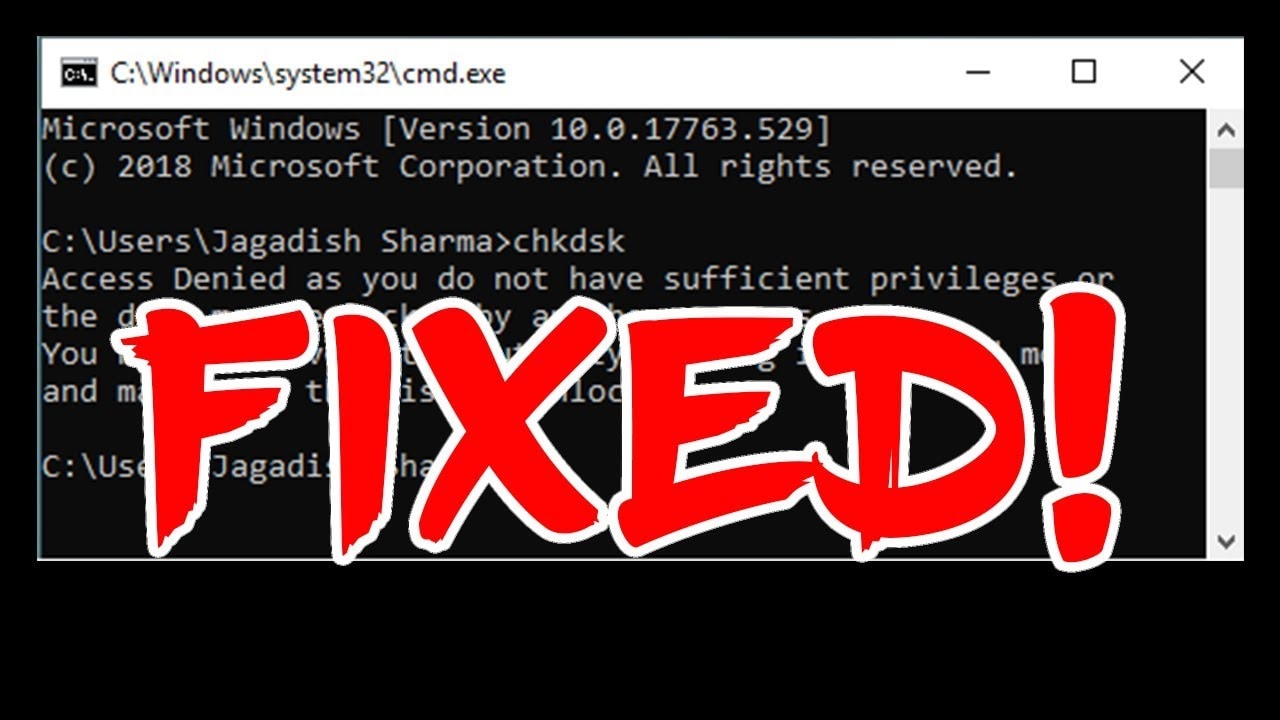
En este artículo, explicaremos qué es CHKDSK, por qué se puede denegar el acceso y ofreceremos varios métodos para solucionar el error de Acceso Denegado a CHKDSK. También hablaremos de cómo recuperar los datos perdidos y compartiremos consejos para evitar este problema en el futuro. Con un poco de conocimiento y algo de solución de problemas, tendrás CHKDSK funcionando de nuevo en poco tiempo.
Prueba Recoverit para Restaurar Cualquier Archivo Importante Perdido
Seguridad Verificada. Más de 7.302.189 personas lo han descargado.
En este artículo se presenta
Parte 1: ¿Qué es CHKDSK?
CHKDSK significa «Check Disk» (revisar disco). Es un comando que se usa en Windows. Este comando te ayuda a encontrar y solucionar problemas en tu disco duro. Cuando tu computadora va lenta o crees que hay un problema con el disco, CHKDSK puede ser tu salvación.
CHKDSK revisa el sistema de archivos y los metadatos del sistema de archivos. Encuentra problemas y los soluciona. Esto mantiene tu disco duro en buen estado. Al encontrar y arreglar los problemas, CHKDSK se asegura de que tus datos estén a salvo y de que tu sistema funcione sin problemas.
Ejecutar CHKDSK es fácil. Solo tienes que escribir un comando en el Símbolo del Sistema. Pero a veces, puede que veas el error «Acceso Denegado a CHKDSK». Este error impide que el comando funcione, lo que te impide revisar y reparar el disco.
Parte 2: ¿Por Qué se Rechaza el Acceso a CHKDSK?
El error «Acceso Denegado a CHKDSK» puede aparecer por varias razones. Es importante saber por qué pasa esto para solucionarlo bien. Aquí te dejamos algunas causas comunes.
- No Ejecutar como Administrador: Necesitas derechos de administrador para ejecutar CHKDSK. Sin ellos, el sistema no te dejará entrar.
- Partición Bloqueada: Otro programa podría estar utilizando la unidad. Esto puede impedir la ejecución de CHKDSK.
- Unidad de Sólo Lectura: La unidad puede configurarse como de sólo lectura. CHKDSK necesita acceso de escritura para solucionar problemas.
- Sistema de Archivos Corrupto: Un sistema de archivos dañado puede causar errores. Esto puede hacer que CHKDSK deje de funcionar.
- Errores de Unidad: Los problemas de hardware pueden detener CHKDSK. Los problemas físicos con el disco duro pueden causar errores de acceso denegado.
- Configuración de Seguridad: Los permisos pueden bloquear CHKDSK. La configuración de seguridad puede impedir el acceso a la unidad.
- Virus o Malware: Las infecciones pueden bloquear el acceso. El software malicioso puede interferir con CHKDSK.
- Software de Encriptación: Algunos programas podrían interferir. La encriptación puede bloquear el acceso de CHKDSK a la unidad.
Parte 3: Cómo Solucionar Acceso Denegado a CHKDSK
Ahora que sabemos por qué aparece el error, veamos cómo solucionarlo. Hay varios métodos que puedes probar, cada uno enfocado en una causa específica. Te guiaremos paso a paso por cada uno de ellos. Solucionar el error «Acceso Denegado a CHKDSK» puede ser fácil si sigues estos pasos.
Solución 1: Reinicia tu PC e Inténtalo de Nuevo
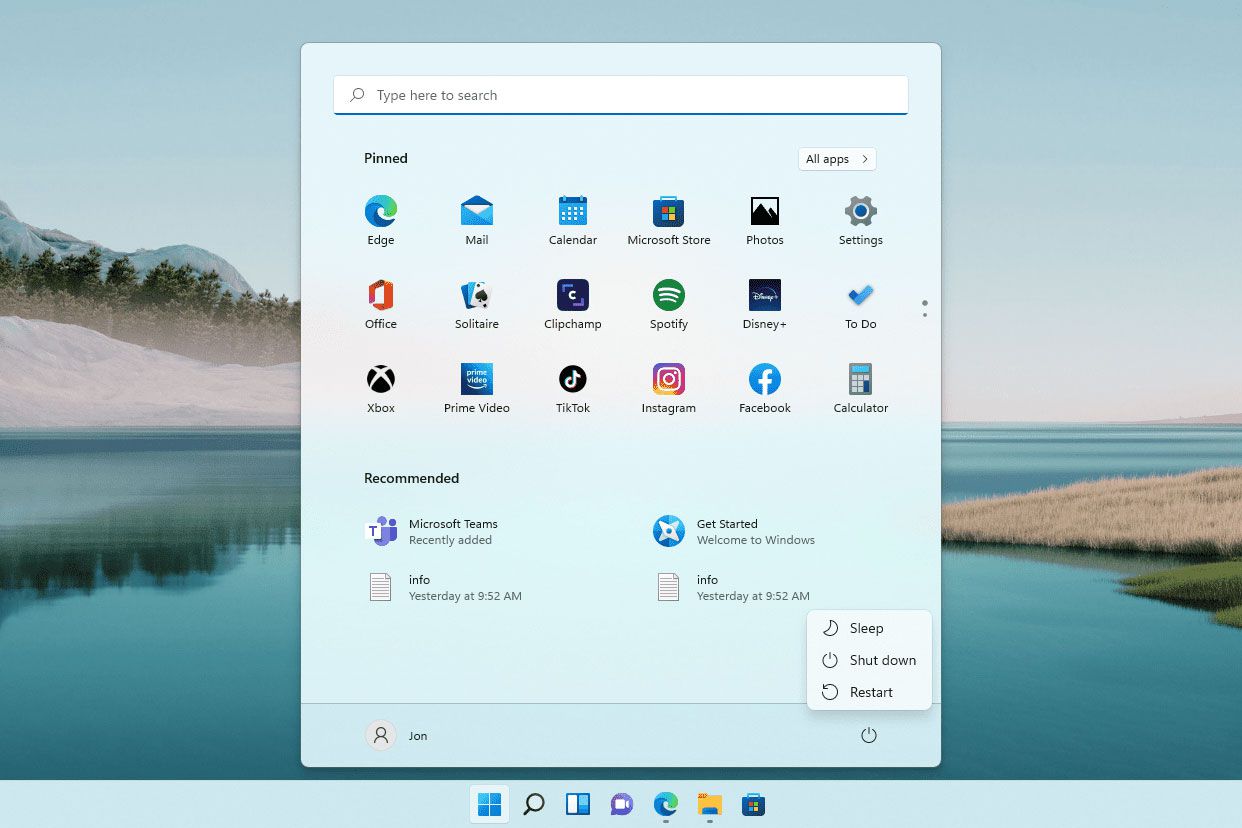
A veces, basta con reiniciar el dispositivo. Cierra todos los programas y borra los problemas temporales. Al hacer esto, reinicias el sistema, lo que puede resolver muchos problemas menores. Reiniciar es como darle un nuevo comienzo a tu computadora, permitiéndole funcionar sin problemas otra vez.
A veces, reiniciar puede arreglar pequeños fallos que causan problemas de acceso. Ayuda a borrar cualquier archivo o proceso temporal que pueda estar interfiriendo con las funciones del sistema. Si tienes problemas con CHKDSK o cualquier otro programa, reiniciar el computador puede ser una solución rápida y efectiva.
Pasos:
- Guarda tu trabajo. Esto te asegura que no pierdas ningún dato importante. Cierra todas las aplicaciones. Asegúrate de que no haya ningún programa en marcha.
- Reinicia tu computadora. Esto ayuda a borrar cualquier archivo o proceso temporal. Intenta ejecutar CHKDSK de nuevo. Revisa si el error se ha resuelto.
Solución 2: Ejecutar CHKDSK con Privilegios de Administrador
Ejecutar CHKDSK como administrador puede resolver el problema de acceso. Los derechos de administrador te otorgan permisos necesarios para ejecutar CHKDSK. Cuando abres el Símbolo del Sistema con privilegios de administrador, te aseguras de que el sistema te deja ejecutar el comando sin ningún problema. Esto es súper importante porque CHKDSK necesita el nivel de acceso adecuado para escanear y solucionar los problemas del disco de forma efectiva.
Los derechos de administrador te otorgan permisos necesarios para ejecutar CHKDSK. Al ejecutar el comando como administrador, desactivas cualquier limitación que pueda impedir que CHKDSK acceda a la unidad. Este método es fácil y funciona bien para arreglar el error «Acceso Denegado a CHKDSK», permitiendo que la utilidad haga lo que tiene que hacer sin problemas de permisos.
Pasos:
- Presiona las teclas Windows + X. Esto abre el manú Encendido Usuario. Haz clic en "Símbolo del Sistema (Admin)". Esto abre el Símbolo del Sistema con derechos de administrador.
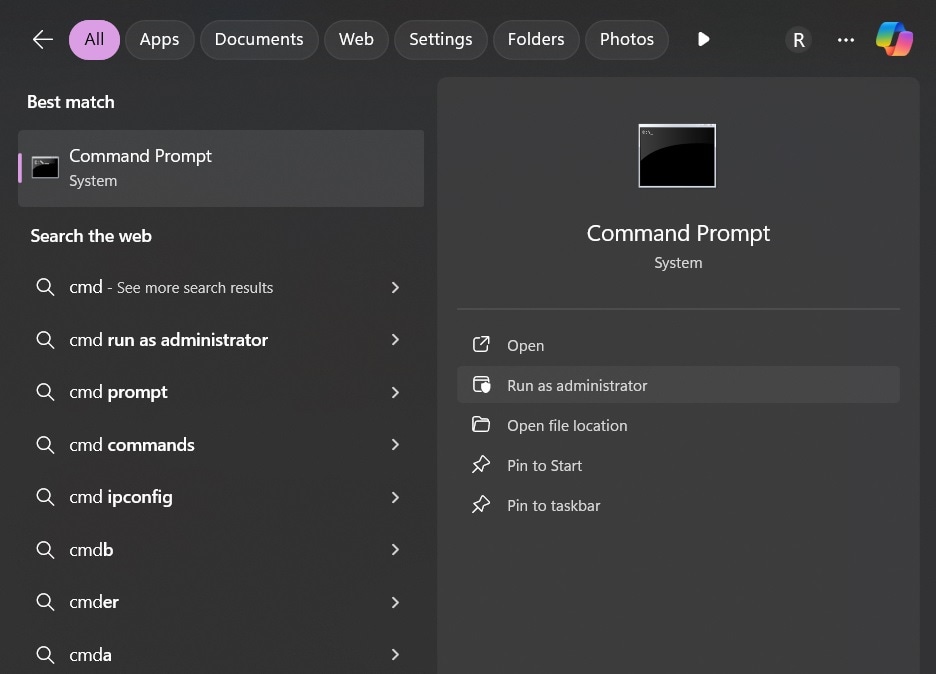
- Escribe chkdsk seguido de la letra de la unidad, por ejemplo, chkdsk C:. Especifica la unidad que hay que revisar. Presiona Enter. Esto inicia el proceso CHKDSK.
Solución 3: Arranca en el Entorno de Recuperación de Windows
Si CHKDSK sigue sin funcionar, utiliza el entorno de recuperación. Esto te permite ejecutar CHKDSK sin interferencias de otros programas. El entorno de recuperación de Windows ofrece un entorno seguro en el que se pueden ejecutar comandos sin las limitaciones del sistema operativo estándar. Esto es particularmente útil cuando otras aplicaciones o procesos pueden estar impidiendo la ejecución de CHKDSK.
Utilizar el entorno de recuperación te garantiza que tienes un borrón y cuenta nueva con el que trabajar. Accediendo al Símbolo del Sistema dentro de este entorno, puedes ejecutar el comando CHKDSK sin interrupciones.
Este método puede ser una solución eficaz cuando los pasos estándar de solución de problemas no consiguen resolver el error de acceso denegado.
Pasos:
- Haz clic en Iniciar y, a continuación, en Configuración. Se abre la configuración de Windows. Selecciona Recuperar. Esto te lleva a las opciones de recuperación. Haz clic en Reiniciar Ahora junto a Inicio Avanzado. Esto reiniciará tu computadora en modo de recuperación.
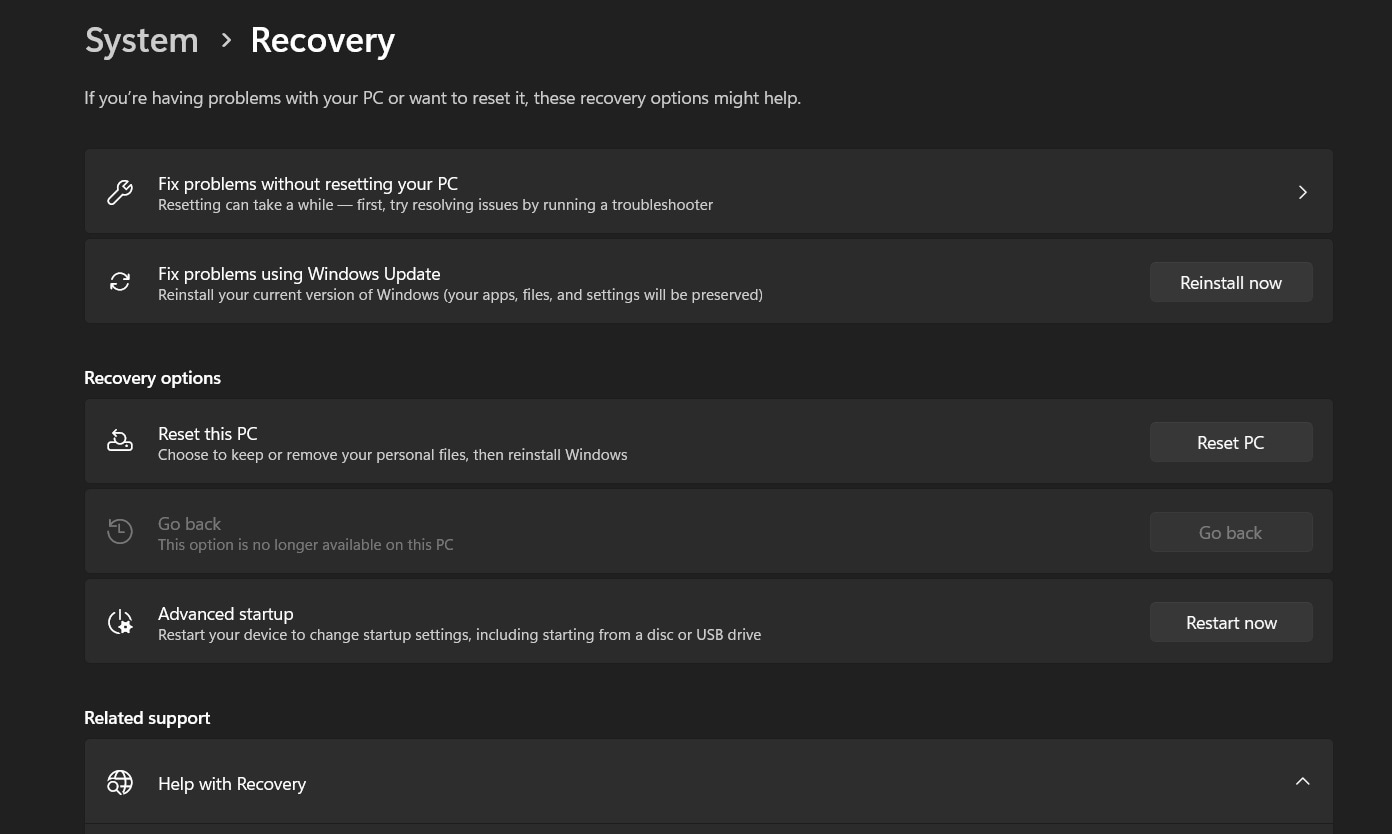
- Selecciona Solucionar Problemas y, a continuación, Opciones Avanzadas. Esto te lleva a las herramientas de recuperación avanzadas.
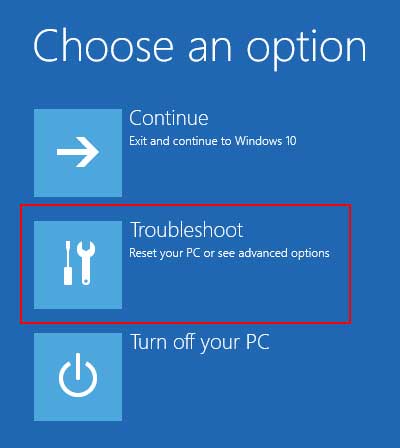
- Haz clic en Símbolo del Sistema. Esto abre un Símbolo del Sistema en modo de recuperación. Ejecuta chkdsk desde ahí. Esto debería desactivar el error de acceso denegado.
Solución 4: Hazte Dueño de la Partición
Tomar control de la partición puede ser útil si el problema son los permisos. Esto te da todo el control sobre la unidad.
Pasos:
- Abrir Explorador de Archivos. Esto te permite tus archivos. Haz clic con el botón derecho en tu unidad y luego en Propiedades. Esto abre las propiedades de la unidad. Ve a la pestaña Seguridad, Luego en Avanzado. Esto abre la configuración de seguridad avanzada.
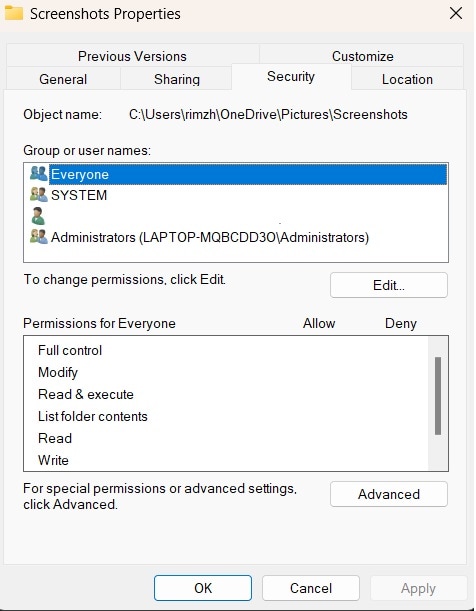
- Haz clic en Cambiar junto al propietario. Esto te permite cambiar el propietario de la unidad. Pon tu nombre de usuario y haz clic en Aceptar. Esto te convierte en el propietario. Intenta ejecutar CHKDSK de nuevo. Revisa si el error se ha resuelto.
Solución 5: Revisa el Disco Duro en busca de Daños Físicos
El daño físico puede provocar errores de acceso denegado. Revisa tu disco duro para ver si hay algún problema. El daño físico puede impedir que CHKDSK acceda a la unidad.
Pasos:
- Apaga tu computadora. Esto garantiza la seguridad mientras revisas el hardware. Abre la carcasa de tu PC. Accede a los componentes internos de tu computadora. Revisa las conexiones del disco duro. Asegúrate de que todos los cables estén bien conectados y que no haya cables sueltos.

- Busca daños físicos. Revisa si hay algún daño visible. Cámbialo si hace falta. Si la unidad está dañada, piensa en cambiarla.
Parte 4: ¿Has Perdido Datos Importantes en tu PC por un Error?
Si perdiste datos, no te preocupes. Recoverit te puede ayudar a recuperarlo. Perder datos por errores puede ser estresante, pero Recoverit tiene la solución. Este software está hecho para recuperar archivos perdidos de forma rápida y fácil.
Usar Recoverit es súper fácil. Puedes buscar archivos perdidos en tu disco y ver una vista previa antes de recuperarlos. Esto te asegura que solo recuperas lo que necesitas. Gracias a su interfaz fácil de usar, hasta los que no son expertos en tecnología pueden usarlo sin problemas.
Recoverit es compatible con varios tipos de archivos y dispositivos de almacenamiento. Funciona en discos duros, unidades USB y tarjetas de memoria. Con Recoverit, puedes recuperar documentos importantes, fotos, videos y mucho más. No te estreses por la pérdida de datos; deja que Recoverit se encargue de ello.
Pasos:
- Descarga e instala Recoverit. Este software te ayuda a recuperar archivos perdidos. Abre Recoverit y elige la unidad. Elige la unidad donde perdiste los datos.

- Haz clic en Iniciar para buscar archivos perdidos. Esto inicia el proceso de escaneo.

- Obtén una vista previa y elige los archivos que quieres recuperar. Selecciona los archivos que quieres recuperar. Haz clic en Recuperar para guardar los archivos en una nueva ubicación. Guarda los archivos recuperados en otra unidad.

Video Relacionado >: ¿Cómo ejecutar CHKDSK para reparar sectores defectuosos?
Parte 5: Consejos para Evitar el Error de Acceso Denegado a CHKDSK
Evitar el error «Acceso Denegado a CHKDSK» puede ahorrarte tiempo y frustraciones. Aquí tienes algunos consejos prácticos para evitar este problema:
- Siempre ejecuta CHKDSK como administrador.: Asegúrate de abrir Símbolo del Sistema con privilegios de administrador. Esto te asegura que tienes los permisos necesarios para ejecutar el comando sin problemas.
- Actualiza Windows con frecuencia: Mantén tu sistema operativo actualizado ayuda a evitar problemas de compatibilidad y soluciona errores conocidos que podrían causar fallos.
- Mantén tu disco duro en buen estado: Haz revisiones de mantenimiento regulares en tu disco duro. Desfragmenta tu disco, usa herramientas para revisar si hay errores y asegúrate de que no esté dañado.
- Busca virus con frecuencia: Usa un programa antivirus de confianza para revisar tu computadora en busca de malware y virus. Las infecciones pueden interferir con procesos del sistema como CHKDSK.
- No uses programas de cifrado que bloqueen CHKDSK: Algunos programas de cifrado pueden impedir que CHKDSK acceda a la unidad. Ten cuidado al usar este tipo de software y asegúrate de que no interfiera con las utilidades del sistema.
- Revisa tu disco duro a menudo para ver si hay errores.: Usa herramientas de diagnóstico con frecuencia para revisar si hay errores en el disco. Detectar y solucionar los problemas pronto puede evitar problemas de acceso más adelante.
- Haz copias de seguridad de tus datos con frecuencia: Ten siempre una copia de seguridad de tus archivos importantes. Esto te protege contra la pérdida de datos en caso de errores o fallos del disco duro.
- Usa software de confianza para administrar tus unidades.: No uses programas poco confiables o que no hayas probado para administrar tus discos duros. Usa solo herramientas que te fíes para evitar cometer errores.
Si sigues estos consejos, podrás reducir las posibilidades de que aparezca el error «Acceso Denegado a CHKDSK». El mantenimiento regular y la vigilancia pueden ayudar a que tus unidades y el sistema funcionen sin problemas.
Conclusión
El error de Acceso Denegado a CHKDSK puede ser muy molesto, pero con los pasos correctos, puedes solucionarlo. No olvides reiniciar, ejecutar como administrador y revisar si hay problemas físicos. Si pierdes datos, usa Recoverit. Recuperar datos perdidos puede darte tranquilidad.
No dejes que este error te detenga. Mantén tus unidades en perfecto estado. El mantenimiento regular puede evitar muchos problemas. Mantenerte alerta y proactivo puede ahorrarte tiempo y molestias.
Prueba Recoverit para recuperar Archivos Importantes Perdidos
Seguridad Verificada. Más de 7.302.189 personas lo han descargado.
Preguntas Frecuentes
-
1. Qué es CHKDSK?
CHKDSK significa «Check Disk» (Revisar disco). Es un comando que se usa en Windows para revisar el sistema de archivos y los metadatos del sistema de archivos de tu disco duro. Esta herramienta ayuda a encontrar y solucionar varios problemas en tu disco, como sectores defectuosos, errores en el sistema de archivos y errores en los directorios. Al ejecutar CHKDSK, puedes asegurarte de que tu disco duro está bien y mantenerlo en buen estado. -
2. ¿Por qué aparece «Acceso denegado» en CHKDSK?
El error «Acceso Denegado a CHKDSK» puede pasar por varias razones. Puede ser porque no tienes permisos de administrador, que son necesarios para ejecutar CHKDSK. Otra razón podría ser que la partición está bloqueada por otro programa o configurada como de solo lectura. Los sistemas de archivos corruptos y los problemas de hardware con la unidad también pueden provocar este error. La configuración de seguridad, los virus, el malware y algunos programas de cifrado pueden bloquear el acceso y hacer que el comando CHKDSK falle. -
3. ¿Cómo ejecuto CHKDSK como administrador?
Para ejecutar CHKDSK como administrador, tienes que abrir el Símbolo del Sistema con privilegios de administrador. Pulsa las teclas Windows + X en tu teclado y elige «Símbolo del Sistema (Admin)» en el menú. También puedes buscar «cmd» en el menú Inicio, hacer clic con el botón derecho en «Símbolo del Sistema» y seleccionar «Ejecutar como administrador». Una vez que tengas abierto el Símbolo del Sistema, escribe chkdsk seguido de la letra de tu unidad (por ejemplo, chkdsk C:) y pulsa Enter. -
4. ¿Puedo recuperar los datos perdidos después de un error CHKDSK?
Sí, puedes recuperar los datos perdidos después de un error CHKDSK usando un software de recuperación de datos como Recoverit. Este programa te deja buscar archivos perdidos en tu disco duro y recuperarlos fácilmente. Solo tienes que descargar e instalar Recoverit, seleccionar la unidad afectada e iniciar el escaneo. Cuando termine el escaneo, puedes ver los archivos que quieres recuperar, elegirlos y guardarlos en una nueva ubicación. Así podrás recuperar documentos importantes, fotos y otros datos que hayas perdido por culpa del error CHKDSK.

